Некоторые пользователи продукции AMD во время установки драйверов испытывают затруднение в виде ошибки 1603, которая приводит к сбою во время процесса установки. Все бы ничего, но после этого инцидента также перестают нормально проводиться и установки новых обновлений для операционной системы Windows. Данная ошибка преимущественно возникает у пользователей Windows 10.
Подобные ошибки во время установки драйверов могут возникать из-за вмешательства антивирусной программы, поврежденных системных файлов или отложенных системных обновлений. В данной статье мы составили список из нескольких потенциальных методов решения ошибки 1603. В этот список входит исправление системных файлов, выполнение чистой установки драйверов и некоторые манипуляции с антивирусным программным обеспечением. Соответственно, если один метод для вас не сработал, то попробуйте какой-то другой из присутствующих.
Содержание
- Метод №1 Запуск утилиты SFC
- Метод №2 Выставление расположений по умолчанию
- Метод №3 Чистая установка драйверов
- Метод №4 Отключение антивируса
- Метод №5 Удаление установочной папки AMD
- Метод №6 Обновление операционной системы Windows
Метод №1 Запуск утилиты SFC
Первый метод будет заключаться в использовании системной утилиты SFC, аббревиатура которой переводится как System File Checker или же проверка системных файлов на русском. Для ее запуска нужно воспользоваться функционалом Командной строки.
Нажмите правой кнопкой мыши на Пуск и выберите из контекстного меню пункт «Командная строка(администратор)» – это важно! Как только откроется командная строка, впишите в нее команду /scannow и нажмите Enter.
После ввода команды, программа SFC начнет выполнение операции по проверке системных файлов вашей Windows. Процесс может занять довольно продолжительное время(в зависимости от вашей системы), а по окончанию проверки вам будет выдан результат, в котором будут указаны найденные повреждения и были ли они исправлены.
После завершения работы утилиты SFC, закройте Командную строку и перезагрузите свой компьютер. Снова попробуйте провести установку драйверов AMD и убедитесь, что ошибка 1603 была исправлена. Если же нет, то давайте двигаться дальше.
Метод №2 Выставление расположений по умолчанию
Некоторые пользователи с проблемой в виде ошибки 1603 утверждают, что расположение для их системных папок было некорректным. Выставление правильного расположения для таких системных папок, как Документы, Изображения, Загрузки и прочего может разрешить ошибку 1603.
Для начала вам нужно открыть свой Проводник. Зайдя в него, нажмите на ниспадающее меню «Этот компьютер» в левой части окна. В этом ниспадающем меню вы сможете увидеть те самые системные папки. Нажмите правой кнопкой мыши на папку, например, Документы и выберите «Свойства».
Открыв свойства папки, перейдите во вкладку «Расположение». В этой вкладке вы должны будете отчетливо видеть расположение папки, в свойствах которой вы сейчас находитесь. Если вы поняли, что расположение является некорректным, то нажмите на кнопку «По умолчанию» для восстановления стандартного расположения.
Повторите эти же шаги для других системных папок в Проводнике Windows. Как только закончите выставлять для системных папок расположения по умолчанию, попробуйте снова установить драйвера от AMD, чтобы проверить наличие ошибки 1603.
Метод №3 Чистая установка драйверов
Существует возможность, что вы не можете выполнить установку драйверов AMD из-за того, что предыдущая версия драйверов была повреждена и теперь входит в конфликт с новой версией, которую вы пытаетесь установить. Такое часто происходит в ОС Windows. Однако, решается эта проблема довольно просто – чистая установка драйверов.
Для начала вам понадобится загрузить установщик официальных драйверов AMD с их официального сайта. Затем удалите все существующие части старых драйверов AMD на вашем компьютере с помощью утилитой AMD Clean Uninstall Utility.
Дважды кликните на исполнительный файл AMD Clean Uninstall Utility и следуйте инструкции на экране, чтобы удалить со своего компьютера ненужные вам драйвера AMD. Альтернативно, вы можете использовать утилиту Display Driver Uninstaller в безопасном режиме. Там вам потребуется выбрать производителя вашей видеокарты и вариант действий. Мы рекомендуем выбрать вам «Очистить и перезагрузить».
Как только вы снова войдете в систему, запустите установщик драйверов AMD, который вы должны были загрузить в самом начала метода. Если проблема заключалась в прежних драйверах на компьютере, то ошибка 1603 должна быть решена, так как ничего более не создает конфликтов.
Метод №4 Отключение антивируса
Антивирусное программное обеспечение существует для того, чтобы защищать компьютеры пользователей для различного рода угроз извне. Однако, зачастую бывает так, что антивирусы могут создавать и проблемы, например, ошибку 1603 во время установки драйверов AMD. Попробуйте отключить свой антивирус, будь то Защитник Windows или любой другой сторонний антивирус, а затем попытайтесь установить драйвера от AMD. Возможно, в этот раз никакой ошибки 1603 не будет.
Метод №5 Удаление установочной папки AMD
Когда вы начинаете процесс установки драйверов от AMD, они должны быть извлечены на ваш компьютер в директорию C:AMD. Если в этой папке будут находиться какие-то старые файлы от предыдущей установки драйверов, то они могут войти в конфликт с новыми файлами и, вследствие, вызвать ошибку 1603.
Откройте проводник Windows, либо комбинацией клавиш Windows+E, либо просто нажав на нужный значок в панели задач Пуск. Затем перейдите в директорию C:AMD. Открыв папку AMD, выделите все файлы, которые будут находиться там(комбинация Ctrl+A) и нажмите комбинацию Shift+Delete, чтобы перманентно удалить их.
После удаления файлов в папке C:AMD, снова попробуйте провести установку драйверов AMD и посмотрите, появится ли ошибка 1063 на этот раз. Если же нет, то на будущее будете знать, что данную папку лучше всегда очищать перед установкой новый драйверов.
Метод №6 Обновление операционной системы Windows
Об этом знают далеко не все пользователи ПК, но установщики различного типа время от времени требуют определенного обновления вашей ОС, чтобы нормально функционировать. Если вы давно не устанавливали обновлений для своей ОС Windows, то попробуйте это сделать, дабы проверить причастность ошибки 1603 во время установки AMD-драйверов к нужному обновлению.
Для установки обновления можно попросту нажать комбинацию Windows+S, вписать поисковый запрос «Проверить наличие обновлений» и выбрать его. Перед вами появится окно настроек с Центром обновления Windows. Кликните на кнопку «Проверка наличия обновлений».
После нажатия на кнопку, начнется процесс проверки доступных обновлений, а затем автоматическая их загрузка и установка. Как только установка доступных обновлений будет завершена, перезагрузите компьютер и снова попробуйте выполнить установку драйверов AMD. Если дело было в недостающем обновлении, то ошибка 1603 будет успешно исправлена.
При попытке установить или обновить драйвер видеокарты AMD, процесс может неожиданно прерваться ошибкой 1603. В основном этот сбой происходит на компьютерах под управлением Windows 10.
Подобные неполадки часто возникают в результате блокировки процесса установки антивирусными программами, при повреждении системных файлов или ожидающими обновлениями Windows. Узнаем подробнее, как исправить ошибку 1603 при установке или обновлении драйвера AMD.
Перед применением решений рекомендуется отключить антивирус. Антивирусные программы, в частности Avast и Защитник Windows, часто препятствуют установке драйверов AMD. Поэтому если возникли проблемы с их установкой, временно отключите защиту.
Содержание
- 1 Проверка системы на наличие повреждений
- 2 Переустановка драйвера
- 3 Удаление папки установки
- 4 Обновление Windows
Проверка системы на наличие повреждений
В первую очередь нужно проверить целостность системы утилитами SFC или DISM.
Щелкните на строку системного поиска и наберите «cmd». При отображении
в результатах поиска командной строки, запустите ее от имени администратора.
В консоли по очереди выполните команды, подтверждая каждую нажатием на Enter:
- sfc /scannow
- dism /Online /Cleanup-image /Restorehealth
Эти команды позволят запустить сканирование системных файлов и восстановить все поврежденные. После завершения проверки закройте консоль и перезагрузите компьютер. Попробуйте снова обновить драйверы AMD и посмотрите, прерывается ли ход установки ошибкой 1603.
Переустановка драйвера
Этот метод включает удаление существующих файлов драйверов и записей реестра, чтобы обеспечить чистую установку последней версии ПО AMD.
Удалите текущие драйверы с помощью утилиты AMD Clean Uninstall Utility. Дважды щелкните на исполняемый файл утилиты, затем следуйте инструкциям, чтобы завершить удаление. После кликните на кнопку Просмотр отчета, чтобы отобразить список компонентов, которые были удалены, или просто нажмите на «Готово» для выхода из программы.
Также можно использовать программу Display Driver Uninstaller (DDU) для удаления всех следов установленных драйверов, путем ее запуска в безопасном режиме.
После загрузите последнюю версию программного обеспечения AMD из официального сайта. Запустите загруженный файл и следуйте инструкциям по установке. После ее завершения перезагрузите компьютер.
Удаление папки установки
Перед инсталляцией драйвера сначала извлекаются в папку C:AMD. Находящиеся в ней файлы с прошлых версий могут быть повреждены, в результате возникнут проблемы с их перезаписью новыми, что приведет к ошибке 1603. Попробуйте удалить папку выполнением следующих шагов.
Войдите в систему под учетной записью администратора. Нажмите на Win + E, чтобы открыть Проводник. Перейдите на Этот компьютер – Локальный диск (С) или в раздел, где находится Windows.
Отметьте курсором папку AMD в корневом каталоге и нажмите Shift + Del. Если система запросит доступ администратора для выполнения этого действия, подтвердите запрос. После попробуйте обновить видеокарту AMD Radeon, которую не удавалось из-за ошибки 1603.
Обновление Windows
Установщик AMD требует последних обновлений Windows. Возможно, установка завершается ошибкой 1603, если не выполнены эти требования. Убедитесь, что в системе установлена последняя версия распространяемого пакета Visual C++, и выполните следующие шаги, чтобы полностью обновить ОС.
Откройте Центр обновления Windows командой ms-settings:windowsupdate, запущенной из окна Win + R.
Кликните на кнопку Проверить наличие обновлений и подождите, пока Windows загрузит и обновит ОС.
Перезапустите ПК, затем снова повторите попытку установить драйвер видеокарты.
by Milan Stanojevic
Milan has been enthusiastic about technology ever since his childhood days, and this led him to take interest in all PC-related technologies. He’s a PC enthusiast and he… read more
Updated on April 27, 2022
- Several users reported getting the HP driver error 1603 a fatal error occurred during installation.
- In this article, we will show you how to fix this issue, so keep reading.
- We wrote even more articles on how to fix common errors, so make sure to check out our Troubleshooting Hub.
- If you are interested to learn more about your device, don’t forget to bookmark our Windows 10 section.
XINSTALL BY CLICKING THE DOWNLOAD FILE
This software will keep your drivers up and running, thus keeping you safe from common computer errors and hardware failure. Check all your drivers now in 3 easy steps:
- Download DriverFix (verified download file).
- Click Start Scan to find all problematic drivers.
- Click Update Drivers to get new versions and avoid system malfunctionings.
- DriverFix has been downloaded by 0 readers this month.
When you install HP software on your computer, you can get the HP driver error 1603 a fatal error occurred during installation displayed on your screen. The text ERROR_INSTALL_FAILURE may also accompany the error message.
Error 1603 occurs when the Windows Installer is trying to install multiple programs simultaneously such as system updates, startup services, or other installations.
Specifically, HP driver error 1603 occurs when:
- An app that’s already installed on your computer
- The folder you’re trying to install the Windows Installer Package to is encrypted
- The drive containing the folder you’re trying to install the Windows Installer Package to is accessed as a substitute drive
- The system account doesn’t have full control permissions on the folder you’re trying to install Windows Installer package to, so the error comes because the Windows Installer service uses the System account to install software.
Here’s how to fix the HP driver error 1603 when it pops up on your computer.
- Update drivers
- Run the hardware troubleshooter
- Use a Microsoft Fix It
- Verify that the Windows Installer service is set to Automatic
- Install the driver in compatibility mode
- Grant full control permissions to the System account
- Register Windows components
- Temporarily disable services, and then reinstall the HP software
- Upgrade to the latest Microsoft Windows Installer version
How can I fix the HP driver error 1603?
1. Update drivers
- Open the Start menu on your Windows PC
- Go to Settings and click on Update & Security settings
- Select Windows Update
- Click on the Check for updates button
If you get HP driver error 1603, you can fix it by uninstalling previous versions of drivers installed for the HP printer from the computer, and then download the latest drivers and firmware updates. Follow the steps mentioned above to update HP drivers using Windows Update.
There are many versions for HP printers, so select the appropriate model of the printer and then download and install the drivers.
This can be a long process, especially if you do it manually, therefore we recommend that you use a dedicated tool to do it automatically.
This kind of tool will help you avoid permanent damage to your PC by downloading and installing the wrong driver versions.
Some PC issues are hard to tackle, especially when it comes to corrupted repositories or missing Windows files. If you are having troubles fixing an error, your system may be partially broken.
We recommend installing Restoro, a tool that will scan your machine and identify what the fault is.
Click here to download and start repairing.
Download and launch the software, start the scan and wait until it finishes downloading and installing the latest drivers on your device.
If there are any missing drivers or broken ones, this tool will identify and update/fix them as well.
Additionally, you can set it up to regularly scan your drivers. This way, the app will run in the background and fix and update your drivers as you take care of other tasks.
The tool is very lightweight, so you won’t have to worry about it affecting your PC’s performance.
⇒ Get DriverFix
2. Run the hardware troubleshooter
- Right click Start and go to Control Panel.
- Go to the View by option on the top right corner and select Large icons.
- Click Troubleshooting.
- Next, go to Hardware and Sound.
- Click Configure a Device and press Next to run the troubleshooter.
3. Use a Microsoft Fix It
Microsoft Fix It or easy fix solutions help diagnose and resolve issues for Microsoft products or third-party software that affects them.
Once you click the download button, a Microsoft easy fix solution will download to help you deal with software issues automatically.
The easy fix package can be a .msi or .diagcab (for later versions of Windows only) based on the technology used to create the package.
4. Verify that the Windows Installer service is set to Automatic
- Click Start
- Type services.msc in the search box and press enter.
- In the Services list, double-click Windows Installer.
- In Windows Installer Properties dialog box, click Automatic under Startup Type list.
- Click Apply and then OK.
- Start the software installation.
5. Install the driver in compatibility mode
- Download the latest driver and right-click on the driver setup file.
- Click Properties and go to the Compatibility tab.
- Click the checkbox Run this program in compatibility mode.
- Restart your computer.
- Fix: Fatal Error 1603 during installation in Windows 10
- Error #268D3: What Is It and How to Remove the Popup
6. Grant full control permissions to the System account
- Open File Explorer.
- Right click the drive you want to install the Windows Installer package to.
- Click Properties and go to the Security tab.
- Verify that the Group or user names box contains the SYSTEM user account.
- Select SYSTEM user account.
- Verify in the Permissions section that Full control is set to Allow (if not set, select Allow checkbox).
- Close Permissions dialog and return to Properties dialog then click Advanced.
- Select Change Permissions.
- In Permissions tab, select SYSTEM entry and click Edit.
- Click Applies to dropdown and select This folder, subfolder and files then click OK.
- Run the Windows Installer package.
7. Register Windows components
7.1. Register the Atl.dll file
- Right click Start and select Run.
- Type regsvr32 Atl.dll and then press enter or click OK
- On the RegSvr32 screen, click OK
7.2. Unregister and reregister Microsoft Windows Installer
- Click Start.
- Type cmd in the search box.
- Right-click Command Prompt and select Run as Administrator.
- Type MSIEXEC/UNREGISTER and then click OK.
- Try installing the program and check if the issue persists.
7.3. Reinstall HP software
- Turn on the printer.
- If your printer is connected to the computer with a USB, disconnect the cable from the printer.
- Go to the HP website under Software and Driver Downloads.
- Identify your printer model and follow the instructions to download it.
- Click Download next to the full feature driver or click Basic Drivers for other options
8. Temporarily disable services, and then reinstall the HP software
8.1. Temporarily disable startup services
- Click Start.
- Type msconfig in the search box and press enter.
- Select Services tab and click Disable All to turn off any programs that start when you turn on your computer.
- Select Hide All Microsoft Services checkbox.
- Click Disable All and click OK
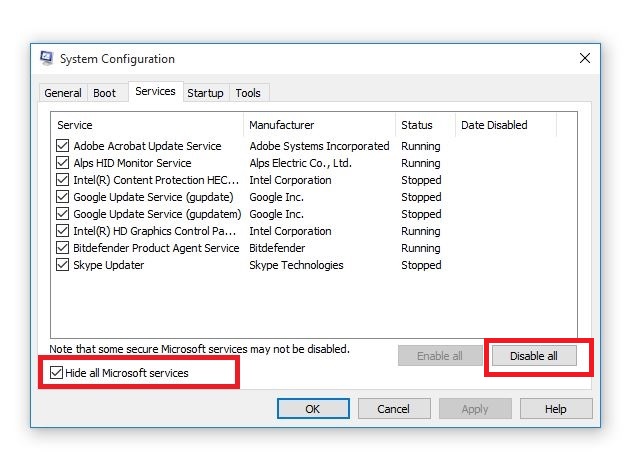
8.2. Temporarily disable Windows Update
- Click Start
- Click All Programs and go to Windows Update.
- In the left pane, click Change settings.
- Under Recommended updates, click Never check for updates.
- Click OK.
8.3. Remove and reinstall HP software
- Unplug the USB cable connecting the HP product to your computer.
- Right-click Start and select Control Panel.
- Open the list of installed programs and remove the software
- Click Programs
- Right click the HP product and select If asked to remove shared files, click No as other programs using these files may not work if you delete them.
8.4. Reinstall HP software by doing the following:
- Turn on the printer
- If your printer is connected to the computer with a USB, disconnect the cable from the printer.
- Go to the HP website under Software and Driver Downloads.
- Select a method to identify your printer model and follow the instructions to download.
- Click Download next to the full feature driver or click Basic Drivers for other options.
8.5. Enable startup programs
- Click Start.
- Type msconfig and press enter.
- Select the General tab and select Normal startup checkbox.
- Click Apply and then click Close.
- Restart your computer.
8.6. Re-enable Windows Update
- Click Start
- Select All Programs
- Click Windows Update
- In the left pane, click Change settings
- Under Install updates automatically, click Never check for updates and click OK
9. Upgrade to the latest Microsoft Windows Installer version
- Right-click Start and select Run.
- Type appwiz.cpl and press Enter.
- In Currently Installed Programs list, select Windows Installer.
- Click Remove and follow the instructions to remove Windows Installer.
- Visit the Microsoft website to install the latest Windows Installer version. Make sure you download the .msi file for your version of Windows.
- If you have 32-bit version, you’ll see x86, and 64-bit version gives x64. If you’re unsure, download and install the latter version.
Did any of these solutions work for you? let us know in the comments section below.
Still having issues? Fix them with this tool:
SPONSORED
If the advices above haven’t solved your issue, your PC may experience deeper Windows problems. We recommend downloading this PC Repair tool (rated Great on TrustPilot.com) to easily address them. After installation, simply click the Start Scan button and then press on Repair All.
Newsletter
by Milan Stanojevic
Milan has been enthusiastic about technology ever since his childhood days, and this led him to take interest in all PC-related technologies. He’s a PC enthusiast and he… read more
Updated on April 27, 2022
- Several users reported getting the HP driver error 1603 a fatal error occurred during installation.
- In this article, we will show you how to fix this issue, so keep reading.
- We wrote even more articles on how to fix common errors, so make sure to check out our Troubleshooting Hub.
- If you are interested to learn more about your device, don’t forget to bookmark our Windows 10 section.
XINSTALL BY CLICKING THE DOWNLOAD FILE
This software will keep your drivers up and running, thus keeping you safe from common computer errors and hardware failure. Check all your drivers now in 3 easy steps:
- Download DriverFix (verified download file).
- Click Start Scan to find all problematic drivers.
- Click Update Drivers to get new versions and avoid system malfunctionings.
- DriverFix has been downloaded by 0 readers this month.
When you install HP software on your computer, you can get the HP driver error 1603 a fatal error occurred during installation displayed on your screen. The text ERROR_INSTALL_FAILURE may also accompany the error message.
Error 1603 occurs when the Windows Installer is trying to install multiple programs simultaneously such as system updates, startup services, or other installations.
Specifically, HP driver error 1603 occurs when:
- An app that’s already installed on your computer
- The folder you’re trying to install the Windows Installer Package to is encrypted
- The drive containing the folder you’re trying to install the Windows Installer Package to is accessed as a substitute drive
- The system account doesn’t have full control permissions on the folder you’re trying to install Windows Installer package to, so the error comes because the Windows Installer service uses the System account to install software.
Here’s how to fix the HP driver error 1603 when it pops up on your computer.
- Update drivers
- Run the hardware troubleshooter
- Use a Microsoft Fix It
- Verify that the Windows Installer service is set to Automatic
- Install the driver in compatibility mode
- Grant full control permissions to the System account
- Register Windows components
- Temporarily disable services, and then reinstall the HP software
- Upgrade to the latest Microsoft Windows Installer version
How can I fix the HP driver error 1603?
1. Update drivers
- Open the Start menu on your Windows PC
- Go to Settings and click on Update & Security settings
- Select Windows Update
- Click on the Check for updates button
If you get HP driver error 1603, you can fix it by uninstalling previous versions of drivers installed for the HP printer from the computer, and then download the latest drivers and firmware updates. Follow the steps mentioned above to update HP drivers using Windows Update.
There are many versions for HP printers, so select the appropriate model of the printer and then download and install the drivers.
This can be a long process, especially if you do it manually, therefore we recommend that you use a dedicated tool to do it automatically.
This kind of tool will help you avoid permanent damage to your PC by downloading and installing the wrong driver versions.
Some PC issues are hard to tackle, especially when it comes to corrupted repositories or missing Windows files. If you are having troubles fixing an error, your system may be partially broken.
We recommend installing Restoro, a tool that will scan your machine and identify what the fault is.
Click here to download and start repairing.
Download and launch the software, start the scan and wait until it finishes downloading and installing the latest drivers on your device.
If there are any missing drivers or broken ones, this tool will identify and update/fix them as well.
Additionally, you can set it up to regularly scan your drivers. This way, the app will run in the background and fix and update your drivers as you take care of other tasks.
The tool is very lightweight, so you won’t have to worry about it affecting your PC’s performance.
⇒ Get DriverFix
2. Run the hardware troubleshooter
- Right click Start and go to Control Panel.
- Go to the View by option on the top right corner and select Large icons.
- Click Troubleshooting.
- Next, go to Hardware and Sound.
- Click Configure a Device and press Next to run the troubleshooter.
3. Use a Microsoft Fix It
Microsoft Fix It or easy fix solutions help diagnose and resolve issues for Microsoft products or third-party software that affects them.
Once you click the download button, a Microsoft easy fix solution will download to help you deal with software issues automatically.
The easy fix package can be a .msi or .diagcab (for later versions of Windows only) based on the technology used to create the package.
4. Verify that the Windows Installer service is set to Automatic
- Click Start
- Type services.msc in the search box and press enter.
- In the Services list, double-click Windows Installer.
- In Windows Installer Properties dialog box, click Automatic under Startup Type list.
- Click Apply and then OK.
- Start the software installation.
5. Install the driver in compatibility mode
- Download the latest driver and right-click on the driver setup file.
- Click Properties and go to the Compatibility tab.
- Click the checkbox Run this program in compatibility mode.
- Restart your computer.
- Fix: Fatal Error 1603 during installation in Windows 10
- Error #268D3: What Is It and How to Remove the Popup
- Reset Epson Ink Pad with This Approved Method
- How to Fix Error 5B00 on Canon Printers In No Time
6. Grant full control permissions to the System account
- Open File Explorer.
- Right click the drive you want to install the Windows Installer package to.
- Click Properties and go to the Security tab.
- Verify that the Group or user names box contains the SYSTEM user account.
- Select SYSTEM user account.
- Verify in the Permissions section that Full control is set to Allow (if not set, select Allow checkbox).
- Close Permissions dialog and return to Properties dialog then click Advanced.
- Select Change Permissions.
- In Permissions tab, select SYSTEM entry and click Edit.
- Click Applies to dropdown and select This folder, subfolder and files then click OK.
- Run the Windows Installer package.
7. Register Windows components
7.1. Register the Atl.dll file
- Right click Start and select Run.
- Type regsvr32 Atl.dll and then press enter or click OK
- On the RegSvr32 screen, click OK
7.2. Unregister and reregister Microsoft Windows Installer
- Click Start.
- Type cmd in the search box.
- Right-click Command Prompt and select Run as Administrator.
- Type MSIEXEC/UNREGISTER and then click OK.
- Try installing the program and check if the issue persists.
7.3. Reinstall HP software
- Turn on the printer.
- If your printer is connected to the computer with a USB, disconnect the cable from the printer.
- Go to the HP website under Software and Driver Downloads.
- Identify your printer model and follow the instructions to download it.
- Click Download next to the full feature driver or click Basic Drivers for other options
8. Temporarily disable services, and then reinstall the HP software
8.1. Temporarily disable startup services
- Click Start.
- Type msconfig in the search box and press enter.
- Select Services tab and click Disable All to turn off any programs that start when you turn on your computer.
- Select Hide All Microsoft Services checkbox.
- Click Disable All and click OK
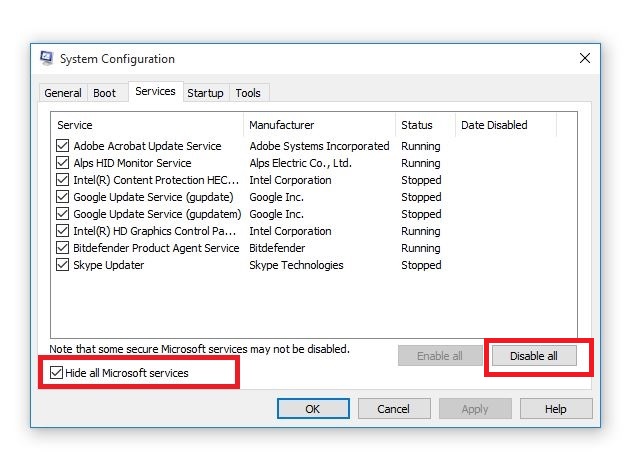
8.2. Temporarily disable Windows Update
- Click Start
- Click All Programs and go to Windows Update.
- In the left pane, click Change settings.
- Under Recommended updates, click Never check for updates.
- Click OK.
8.3. Remove and reinstall HP software
- Unplug the USB cable connecting the HP product to your computer.
- Right-click Start and select Control Panel.
- Open the list of installed programs and remove the software
- Click Programs
- Right click the HP product and select If asked to remove shared files, click No as other programs using these files may not work if you delete them.
8.4. Reinstall HP software by doing the following:
- Turn on the printer
- If your printer is connected to the computer with a USB, disconnect the cable from the printer.
- Go to the HP website under Software and Driver Downloads.
- Select a method to identify your printer model and follow the instructions to download.
- Click Download next to the full feature driver or click Basic Drivers for other options.
8.5. Enable startup programs
- Click Start.
- Type msconfig and press enter.
- Select the General tab and select Normal startup checkbox.
- Click Apply and then click Close.
- Restart your computer.
8.6. Re-enable Windows Update
- Click Start
- Select All Programs
- Click Windows Update
- In the left pane, click Change settings
- Under Install updates automatically, click Never check for updates and click OK
9. Upgrade to the latest Microsoft Windows Installer version
- Right-click Start and select Run.
- Type appwiz.cpl and press Enter.
- In Currently Installed Programs list, select Windows Installer.
- Click Remove and follow the instructions to remove Windows Installer.
- Visit the Microsoft website to install the latest Windows Installer version. Make sure you download the .msi file for your version of Windows.
- If you have 32-bit version, you’ll see x86, and 64-bit version gives x64. If you’re unsure, download and install the latter version.
Did any of these solutions work for you? let us know in the comments section below.
Still having issues? Fix them with this tool:
SPONSORED
If the advices above haven’t solved your issue, your PC may experience deeper Windows problems. We recommend downloading this PC Repair tool (rated Great on TrustPilot.com) to easily address them. After installation, simply click the Start Scan button and then press on Repair All.
Newsletter
Во время установки программы для драйверов AMD Radeon Software в Windows 11/10, пользователь может получить ошибку 1603.
Ошибка 1603 при установке AMD Software возникает из-за конфликта старого драйвера, сторонний антивирус блокирует установку AMD, поврежденный Microsoft Visual C++ или системные файлы.
Как исправить ошибку 1603 установки AMD Software в Windows 11/10
В данной инструкции разберем способы, что делать и как исправить, когда возникает ошибка 1603 при установке драйвера AMD Radeon Software для Windows 11/10.
1. Обновить Windows 11/10
Перейдите в центр обновления Windows 11 или 10 и убедитесь, что система обновлена и нет никаких ожидающих установок обновления.
2. Отключить антивирус
Отключите антивирус и попробуйте установить заново. Антивирус может ложно блокировать установку AMD Software, что в итоге приведет к ошибке 1603. Если вы используете сторонний антивирус, то рекомендую удалить его, так как встроенный антивирус хорошо справляется со своей работай по независимым тестам.
3. Перестановить Microsoft Visual C++
Нажмите Win+R и введите appwiz.cpl, чтобы открыть удаление программ. Удалите все Microsoft Visual C++, после чего установите Visual Studio 2015, 2017, 2019 и 2022 две разрядности x64 и x86 с официального сайта Microsoft.
4. Установить драйвер AMD вручную
Скачайте вручную драйвер от видеокарты AMD с официального сайта выбрав свою модель (узнать, какая у меня видеокарта). Далее при установке драйвера выберите «Параметры» и «Сброс к заводским настройкам«. Хочу отметить, что для некоторых драйверов данной функции «сброса» может не оказаться.
5. Использовать DISM и SFC
Поврежденные файлы реестра могут быть причиной ошибки 1603 при установке AMD Radeon Software в Windows 11/10. Восстановим автоматически поврежденные файлы реестра, если таковы будут. Для этого, запустите командную строку от имени администратора и введите ниже две команды по очереди:
sfc /scannowDISM /Online /Cleanup-Image /RestoreHealth
6. Используйте AMD Cleanup Tool
Есть официальная утилита AMD Cleanup Tool, которая очищает остатки старых файлов от других драйверов. При первом запуске она предложит вам загрузиться в безопасном режиме. Далее просто следуйте рекомендациям на экране.
Смотрите еще:
- Ошибка 182 установки программы AMD Radeon Software
- Ошибка 173 установки программы AMD Radeon Software
- Как полностью удалить драйвера видеокарты Nvidia, AMD, Intel
- Как обновить драйвер видеокарты Nvidia, AMD, Intel
- Исправить ошибку отсутствия amd_ags_x64.dll в Windows 11/10
[ Telegram | Поддержать ]
Оборудование и ПО компьютера требует периодического обновления. В противном случае устройство может быть подвержено заражению вирусами. Или работать неправильно в определённых ситуациях. Прочитайте о том, что делать, если возникает ошибка 1603 непосредственно при установке драйвера для AMD.
- Почему не удаётся загрузить драйвер и возникает ошибка 1603
- Корректная установка драйвера AMD
- Переустановка файлов в случае возникновения ошибки 1603
- Проверка системных файлов для AMD
- Видео-инструкция
Почему не удаётся загрузить драйвер и возникает ошибка 1603
В случае со сбоями при установке драйверов, ошибки возникают в нескольких случаях: конфликт с файлами прошлой версии, сбои в файлах ОС, модификация данных или папок. К этим причинам можно также добавить наличие вирусов или ошибочные действия антивирусного средства. Возможно, перед установкой драйвера для AMD вы пытались откатить драйвер видеокарты до прежней версии. Или делали восстановление всей системы. Всё это могло повлиять на работу вашего ПК и вызвать ошибку 1603.
Проблема может появляться в том случае, если вы загружаете ПО не из официального сайта AMD. Данный программный пакет может быть модифицирован или нарушен. Сбой может случиться и в процессе загрузки. Теперь остаётся лишь догадываться, что с данными не так. Перейдём от рассуждений к действиям.
Читайте также: графический драйвер AMD не установлен или функционирует неправильно.
Корректная установка драйвера AMD
В том случае, если вы уже устанавливали драйвер и хотите загрузить более новую версию, действовать нужно так:
- Нажмите синхронно WIN+PAUSE;
- Слева нажмите на пункт «Диспетчер устройств»;
Выберите пункт «Диспетчер устройств» - В открывшемся окне вам следует отыскать строку «Видеоадаптеры» и выбрать её;
- Если в развёрнутом списке вы увидите название вашего видеоадаптера, нажмите по нему ПКМ и выберите «Удалить устройство»;
Нажмите на пункт «Удалить устройство» - Подтвердите удаление.
От старой версии драйвера нам удалось избавиться. Теперь нужно открыть официальный сайт АМД и загрузить ПО для вашей модели, чтобы избежать ошибки 1603 — Во время установки пакета ПО от AMD.
Для этого:
- Перейдите по адресу https://www.amd.com/ru/support;
- Выберите тип устройства в первом столбце, серию — во втором. В третьем (и в четвёртом) нужно указать модель. После выбора нажмите на «Отправить»;
Выберите свою модель устройства в таблице - Найдите подходящую версию ОС, а также её разрядность в списке и нажмите на кнопку «Скачать».
Выберите версию и разрядность ОС в списке
Далее пакет устанавливается стандартным образом: запустите .exe файл и подтвердите установку драйвера. Если вам удалось установить его и устранить ошибку 1603, которая появляется на этапе установки драйвера AMD, сохраните данный файл на диск или флешку. Чтобы при следующей переустановке системы вы смогли быстро инсталлировать его.
Это может быть полезным: как обновить драйвер онлайн.
Переустановка файлов в случае возникновения ошибки 1603
После того, как вы удалите драйвер через диспетчер устройств, не все его файлы полностью исчезают с компьютера. В некоторых случаях они могут стать причиной ошибки. На сайте AMD есть специальная утилита, которая предназначена для чистки вашего компьютер перед установкой новой версии драйвера. Перейдите по этому адресу и найдите две ссылки для 32 и 64 битных систем.
Определить разрядность Windows на своём компьютере можно в системном окне (WIN+PAUSE).
Загрузите и запустите установку утилиты.
Далее откройте её и следуйте подсказкам. Файлы старого драйвера удалятся достаточно быстро. После этого нужно снова вернуться на сайт для загрузки драйвера AMD.
Проверка системных файлов для AMD
Если предыдущие способы не смогли помочь вам устранить ошибку 1603, выполните следующий. Нужно открыть «Пуск» и в строке поиска написать «командная строка». В результатах её нужно выбрать ПКМ и запустить с правами администратора.
Для проверки системных файлов нужно записать в ней команду: sfc /scannow и нажать ENTER.
Необходимо подождать завершения сканирования файлов для AMD. Если вы увидите, что проверка не обнаружила повреждённых файлов системы, попробуйте записать новую команду: chkdsk f/ r/.
Также стоит проверить Windows на наличие вредоносных программ. Часто вирусы нарушают файлы программ, чтобы вывести систему безопасности из строя. Могут пострадать разные типы файлов и данных. Используйте антивирусные сканеры. При их загрузке практически каждый раз загружается обновлённая база данных. Вирусы также не могут определить, что сканер относится к антивирусным приложениям. Поэтому они очень эффективны.
Загрузить их можно по ссылкам:
| Ссылки для скачивания программ: | Описание: |
|---|---|
| Dr.WEB Cure It! | Утилита от Dr.WEB, может сканировать в разных местах жёсткого диска. Поддерживает проверку дополнительных (съёмных носителей). |
| Kaspersky Removal Tool | Менее ёмкая, но не менее эффективная утилита, которая тщательно проверяет файловую систему. |
| ESET Online Scanner | Несмотря на своё название является такой же утилитой, как и предыдущие. Работает после загрузки базы данных вирусов на компьютер. Достаточно хорошо справляется с опасностью в разных операционных системах. |
Видео-инструкция
Как говорится: лучше один раз увидеть… В данном ролике собраны все описанные выше способы устранить ошибку 1603, возникающую при установке видеодрайвера для AMD. Эти инструкции обязательно помогут вам. Если они оказались неэффективными, напишите свой случай в комментариях и укажите тип устройства, тип системы, устанавливаете ли драйвер впервые или на ПК он уже был установлен ранее.
AMD Radeon Software — это служебный драйвер устройства и программа, которая полезна для видеокарт AMD и APU (Accelerated Processing Unit). Он разработан для использования платформ Qt, .NET Framework, x86-32, x86-64, работающих на Microsoft. Windows и ОС Linux. Чтобы графическая карта работала в пиковом режиме с множеством функций, для синхронизации требуется графический драйвер или служебная программа. В этом руководстве мы поделимся с вами шагами по исправлению неполадки драйвера AMD 1603, установленного частично.
Обычно проблема AMD Error 1603 возникает при использовании установщика AMD для установки пакета AMD Radeon Software. В этом случае вы заметите, что драйвер не будет установлен полностью, и сразу же обновление Windows выдаст вам сообщение об ошибке или сбое. Итак, если вы столкнулись с той же проблемой с частично установленным драйвером или с чем-то связанным с этим, ознакомьтесь с приведенным ниже руководством по устранению неполадок:
Оглавление
-
1 Как исправить частично установленный драйвер AMD Error 1603
- 1.1 1. Запустить сканирование SFC
- 1.2 2. Переустановите распространяемые файлы Visual C ++
- 1.3 3. Удалить папку установки AMD
- 1.4 4. Выполните чистую установку драйверов AMD
- 1.5 5. Отключить антивирусную программу
- 1.6 6. Обновить версию Windows
Как исправить частично установленный драйвер AMD Error 1603
Прежде чем переходить к возможным обходным путям, обязательно перезагрузите компьютер правильно. После этого проверьте также обновление ОС Windows. Если доступна какая-либо новая версия или накопительное обновление пакета, просто загрузите и установите его. Затем вы должны удалить все временные файлы из вашей системы. Для этого нажмите Windows + R> введите% temp% и нажмите Enter> Выберите все временные файлы и нажмите Shift + Delete, чтобы удалить файлы навсегда.
Пожалуйста, обратите внимание: Некоторые временные файлы не будут удалены. Так что пропустите эти файлы и снова перезагрузите компьютер. После этого попробуйте установить программное обеспечение драйвера AMD на свой компьютер и проверьте, устранена ли проблема.
Если описанные выше методы вам не подходят, выполните следующие действия:
1. Запустить сканирование SFC
SFC (проверка системных файлов) ищет любые поврежденные системные файлы на вашем компьютере и пытается восстановить все эти поврежденные файлы.
- Запустите меню «Пуск»> введите cmd, и вы получите результат поиска в командной строке.
- Теперь щелкните правой кнопкой мыши значок командной строки> выберите Запуск от имени администратора.
- Разрешите управление доступом пользователей, выбрав Да.
- В командной строке введите следующую команду и нажмите Enter:
sfc / scannow
- Затем введите следующую команду и нажмите ввод:
DISM / Онлайн / Очистка-Образ / RestoreHealth
- Начнется процесс проверки системных файлов, и он восстановит все поврежденные системные файлы на вашем компьютере (если таковые имеются).
- После этого перезагрузите компьютер и попробуйте снова установить драйверы AMD.
Если проблема с ошибкой AMD 1603 не устранена, выполните следующую.
2. Переустановите распространяемые файлы Visual C ++
Эта ошибка 1603 также может возникать, если установленные файлы распространяемого пакета Microsoft Visual C ++ повреждены или повреждены. Чтобы решить эту проблему, вам необходимо переустановить все файлы Visual C ++.
- Откройте меню «Пуск»> «Панель управления поиском» и щелкните по нему.
- Перейдите в Программы> Перейдите в Программы и компоненты.
- Здесь вы найдете все установленные файлы x64 / x86 распространяемого пакета Microsoft Visual C ++.
- Вам нужно будет удалить все версии Microsoft Visual C ++ и переустановите его отсюда.
Если этот метод не помог решить проблему, выберите следующий.
3. Удалить папку установки AMD
- Нажмите клавишу Windows + E, чтобы открыть Проводник Windows или Диспетчер файлов.
- Перейдите на этот компьютер> щелкните локальный диск (C
или любой другой диск, на котором установлена Windows.
- Выберите папку установки AMD> Нажмите Shift + Delete, чтобы удалить папку без возможности восстановления. Если будет предложено, предоставьте пользователю разрешение на управление доступом.
- Попробуйте переустановить драйверы AMD еще раз, выполнив следующий шаг.
4. Выполните чистую установку драйверов AMD
- Прежде всего, вам нужно будет установить Инструмент AMD Cleanup Utility здесь.
- Теперь запустите утилиту на вашем ПК.
- Вам нужно будет выбрать безопасный режим, чтобы перезагрузить систему для работы утилиты.
- Как только ваш компьютер загрузится в безопасном режиме, утилита AMD Cleanup Utility выдаст вам предупреждающее сообщение. Нажмите ОК, чтобы продолжить.
- Начнется процесс очистки, и после его завершения вы получите сообщение об успешном завершении.
- Нажмите «Просмотреть отчет», чтобы увидеть, какие файлы или службы были удалены.
- Нажмите Готово и перезагрузите компьютер.
Теперь вам нужно будет перейти к Страница загрузки драйвера AMD. Здесь вы можете выбрать конкретную модель видеокарты или использовать инструмент автоматического определения драйверов AMD. После загрузки просто установите графический драйвер. Если вы установили инструмент автоматического определения, следуйте инструкциям на экране, и инструмент автоматически обнаружит совместимый графический драйвер для вашей системы. Затем выберите версию графического драйвера (последняя) и выберите экспресс-установку. После этого перезагрузите компьютер.
5. Отключить антивирусную программу
Мощные полностью интегрированные антивирусные программы также могут вызывать проблемы при запуске любого приложения или игры или даже при установке любого файла. Большинство пользователей Windows 10 запускают программу безопасности Windows по умолчанию. Итак, если вы тоже один из них, вы можете выполнить следующие шаги:
- Перейдите в меню «Пуск»> нажмите «Настройки»> «Выбрать обновление и безопасность».
- Выберите Безопасность Windows> Выбрать защиту от вирусов и угроз.
- Щелкните Управление настройками.
- Отключите постоянную защиту.
Но если у вас есть сторонняя антивирусная программа, например Quick Heal, Avast, AVG, Bitdefender и т. Д., Тогда откройте соответствующее программное обеспечение и отключите защиту в реальном времени или сканирование вместе с веб-фильтром, и т.п. После этого перезагрузите компьютер и проверьте, чтобы снова установить графический драйвер AMD.
6. Обновить версию Windows
- Щелкните меню «Пуск»> выберите «Параметры»> «Обновление и безопасность».
- Здесь вы получите все подробности, связанные с Центром обновления Windows.
- Щелкните Проверить наличие обновлений.
- Если доступно какое-либо обновление программного обеспечения или накопительный пакет, загрузите и установите его.
- Кроме того, вы можете загрузить и установить обновление компонентов до версии Windows 10.
- После этого перезагрузите компьютер и дождитесь завершения процесса обновления. Не выключайте компьютер.
- Это оно. Теперь попробуйте снова установить графический драйвер AMD и проверьте, возникает ли проблема с ошибкой AMD 1603 или нет.
Мы надеемся, что это руководство по устранению неполадок оказалось для вас полезным. Если у вас есть какие-либо вопросы, сообщите нам об этом в комментарии ниже.
Субодх любит писать контент, будь то технический или иной. Проработав год в техническом блоге, он увлекается этим. Он любит играть в игры и слушать музыку. Помимо ведения блога, он увлекается сборками игровых ПК и утечками информации о смартфонах.
При попытке реализовать установку или же обновление драйверов для видеокарты от производителя ADM может возникнуть загвоздка в реализации процесса. Всему виной становится AMD ошибка 1603, которая возникает по нескольким причинам. Решение проблемы заключается в использовании одного из методов её устранения, которые будут перечислены ниже.
Причины
Существует целый спектр причин, которые впоследствии могут вызвать проблемы при установке драйверов:
- Повреждения в системных файлах или ключах реестра.
- Возникновение несовместимости графического драйвера и ПО.
- Отсутствие обновлений операционной системы Windows, которые играют важную роль в процессе взаимодействия с ней.
- Конфликт, вызванный ложными блокировками со стороны установленного антивирусного программного обеспечения.
Обратите внимание. Могут возникать случаи, в рамках которых несколько проблем одновременно препятствуют установке ПО.
Устранение ошибки
Чтобы код ошибки 1603 АМД больше не тревожил пользователей, следует принять конкретные меры. Ниже будут описаны различные методы, которые нужно воплощать в указанной последовательности до тех пор, пока проблема не будет устранена.
Восстановление системного реестра и файлов
Первый способ основывается на восстановлении системного реестра, а также файлов. Чтобы получить желаемый результат, необходимо запустить систему обслуживания образов развёртывания и управления ими Windows Deployment Image Servicing and Management (в сокращении – DISM).
Помимо этого, следует выполнить запуск средства проверки системных файлов System File Checker (сокращенно SFC).
Обратите внимание. Все действия в данном случае должны реализовываться от имени администратора.
Описанные средства DISM и SFC предназначены для того, чтобы выполнить проверку образа Windows на целостность. Оцениваются защищённые системные файлы, а также выполняется замена компонентов, которые повреждены или же имеют неправильную версию.
Для запуска DISM необходимо:
- При использовании комбинации клавиш «Windows + X» запустить меню «Опытный пользователь».
- Выбрать позицию «Командная строка (Администратор)».
- Ввести специальную команду «DISM/Online/Cleanup-Image/RestoreHealth», а затем кликнуть на Enter на клавиатуре.
Важно. В процессе выполнения операции на 20% процесс временно приостановится. Не стоит искать устранение данного явления, так как уже через несколько минут вся процедура восстановится.
Что касается SFC, тут всё аналогично:
- Упомянутым выше методом необходимо открыть меню «Опытный пользователь».
- Среди всех вариантов выбирается пункт «Командная строка (Администратор)».
- Затем вводится команда «SFC/SCANNOW» и нажимается Enter на клавиатуре.
Поврежденные распространяемые файлы Microsoft Visual C++
Ошибка 1603 при установке драйвера AMD может быть спровоцирована различными повреждениями компонентов Microsoft Visual C++, которые на данный момент установлены на вашем ПК. Для решения возникшей проблемы необходимо:
- Проверить версии распространяемых компонентов через раздел «Программы и компоненты» и записать их.
- Выполнить установку загруженных пакетов.
- Удалить из системы все те версии Microsoft Visual C++, которые на данный момент времени установлены.
- Реализовать повторное скачивание и сохранение новой копии распространяемых компонентов.
Обновление операционной системы
Следующая причина АМД ошибки 1603 может основываться на отсутствии обновлений для ОС Windows. Чтобы устранить неполадки, необходимо:
- Запустить центр обновления Windows.
- Выполнить поиск и установку всего того, что найдёт система.
Обратите внимание. Акцент следует сделать на инсталляции критических и важных обновлений.
Решение конфликта между ПО и драйверами
Код ошибки 1603 AMD может быть вызван за счёт несовместимости драйверов и программного обеспечения. Решение заключается в том, чтобы выполнить удаление повреждённых файлов и записей реестра. После этого установка нового пакета должна пройти без каких-либо нюансов.
В полной очистке драйверов помогает сторонний софт, среди популярных программ выделают AMD Clean Uninstall Utility и Display Driver Uninstaller.
Обратите внимание. При работе с данными приложениями (в особенности с Display Driver Uninstaller) вы должны быть внимательными и осторожными. Помните о том, что только вы несёте ответственность за все реализуемые действия, всё выполняется исключительно на ваш страх и риск.
Решение вопроса с антивирусом
Антивирусное ПО и базы данных сигнатур вирусов могут оказывать противодействие и мешать установке ПО от AMD. Во-первых, выполните обновление антивирусной программы. Во-вторых, на время инсталляции программного обеспечения и драйверов от AMD отключите защиту системы. Вместе с тем помните о том, что все действия вы так же реализуете на свой страх и риск.
Установка новейшей программы для инсталляции продуктов от AMD
Чтобы ошибка 1603 при установке драйвера АМД не возникала, рекомендуется использовать новейшее программное обеспечение. Последние версии дорабатываются разработчиками, из них исключают различные недочёты.
Заключение
Появление ошибки 1603 может быть вызвано множеством различных причин. Выше описаны методы, использование которых позволит устанавливать драйвера и ПО от AMD без каких-либо сбоев.
Как исправить ошибку 1603 при установке драйверов amd
Сообщения: 10692
Благодарности: 2891
| Конфигурация компьютера | |
| Процессор: IntelCorei3-2100 CPU @ 3.10GHz, 3100 МГц, ядер: 2, логических процессоров: 4 | |
| Материнская плата: MSI H61M-P21 (MS-7680) (B3.0) | |
| Память: Kingston 99U5471-052.A00LF 8Gb DDR3-1333 DDR3 SDRAM; Samsung M378B5773DH0-CH9 2Gb DDR3-1333 DDR3 SDRAM | |
| HDD: WDC Caviar Green WD10EARS-22Y5B1 ATA Device 1Т (1000 Gb), WDC Caviar Blue WD10EZEX-08M2NA0 ATA Device 1Т (1000 Gb) | |
| Видеокарта: Sapphire Radeon HD 6570 650Mhz PCI-E 2.1 2048Mb 1600Mhz 128 bit DVI HDMI HDCP | |
| Звук: VIA VT1708S VIA High Definition Audio | |
| Блок питания: OCZ ZS Series Power Supply 550W 2014 г. | |
| CD/DVD: ATAPI iHAS122 ATA Device | |
| Монитор: LG FLATRON E2050 1600×900 | |
| ОС: Microsoft Windows 7 Home Basic x86, Microsoft Windows 10 Home x64 . | |
| Индекс производительности Windows: 5.9 | |
| Прочее: Multi Flash Reader USB Device, Logitech HD Webcam C310 |
Запускать установщик нужно от имени Администратора.
ПКМ > Запуск от имени Администратора.
Если не поможет, покажите разрешения и Владельца на раздел реестра
ПКМ на разделах > Разрешения > Дополнительно > Разрешения и Владелец.
——-
Будь джентльменом, если есть удача. А нет удачи, джентльменов нет . Нажми .
Для отключения данного рекламного блока вам необходимо зарегистрироваться или войти с учетной записью социальной сети.
Сообщения: 9
Благодарности: 0
Сообщения: 10692
Благодарности: 2891
| Конфигурация компьютера | |
| Процессор: IntelCorei3-2100 CPU @ 3.10GHz, 3100 МГц, ядер: 2, логических процессоров: 4 | |
| Материнская плата: MSI H61M-P21 (MS-7680) (B3.0) | |
| Память: Kingston 99U5471-052.A00LF 8Gb DDR3-1333 DDR3 SDRAM; Samsung M378B5773DH0-CH9 2Gb DDR3-1333 DDR3 SDRAM | |
| HDD: WDC Caviar Green WD10EARS-22Y5B1 ATA Device 1Т (1000 Gb), WDC Caviar Blue WD10EZEX-08M2NA0 ATA Device 1Т (1000 Gb) | |
| Видеокарта: Sapphire Radeon HD 6570 650Mhz PCI-E 2.1 2048Mb 1600Mhz 128 bit DVI HDMI HDCP | |
| Звук: VIA VT1708S VIA High Definition Audio | |
| Блок питания: OCZ ZS Series Power Supply 550W 2014 г. | |
| CD/DVD: ATAPI iHAS122 ATA Device | |
| Монитор: LG FLATRON E2050 1600×900 | |
| ОС: Microsoft Windows 7 Home Basic x86, Microsoft Windows 10 Home x64 . | |
| Индекс производительности Windows: 5.9 | |
| Прочее: Multi Flash Reader USB Device, Logitech HD Webcam C310 |
В разрешения раздела
нужно добавить система и Администраторы (Дмитрий-ПКАдминистраторы) и дать им полный доступ.
Перед этим нужно стать владельцем раздела, затем добавить в разрешения, в конце вернуть Владельца система обратно.
——-
Будь джентльменом, если есть удача. А нет удачи, джентльменов нет . Нажми .
Ошибка 1603 при установке драйвера AMD
Оборудование и ПО компьютера требует периодического обновления. В противном случае устройство может быть подвержено заражению вирусами. Или работать неправильно в определённых ситуациях. Прочитайте о том, что делать, если возникает ошибка 1603 непосредственно при установке драйвера для AMD.
Почему не удаётся загрузить драйвер и возникает ошибка 1603
В случае со сбоями при установке драйверов, ошибки возникают в нескольких случаях: конфликт с файлами прошлой версии, сбои в файлах ОС, модификация данных или папок . К этим причинам можно также добавить наличие вирусов или ошибочные действия антивирусного средства. Возможно, перед установкой драйвера для AMD вы пытались откатить драйвер видеокарты до прежней версии. Или делали восстановление всей системы. Всё это могло повлиять на работу вашего ПК и вызвать ошибку 1603.
Проблема может появляться в том случае, если вы загружаете ПО не из официального сайта AMD. Данный программный пакет может быть модифицирован или нарушен. Сбой может случиться и в процессе загрузки. Теперь остаётся лишь догадываться, что с данными не так. Перейдём от рассуждений к действиям.
Корректная установка драйвера AMD
В том случае, если вы уже устанавливали драйвер и хотите загрузить более новую версию, действовать нужно так:
- Нажмите синхронно WIN+PAUSE ;
- Слева нажмите на пункт « Диспетчер устройств »;
От старой версии драйвера нам удалось избавиться. Теперь нужно открыть официальный сайт АМД и загрузить ПО для вашей модели, чтобы избежать ошибки 1603 — Во время установки пакета ПО от AMD.
- Перейдите по адресу https://www.amd.com/ru/support;
- Выберите тип устройства в первом столбце, серию — во втором. В третьем (и в четвёртом) нужно указать модель. После выбора нажмите на « Отправить »;
Далее пакет устанавливается стандартным образом: запустите .exe файл и подтвердите установку драйвера. Если вам удалось установить его и устранить ошибку 1603, которая появляется на этапе установки драйвера AMD, сохраните данный файл на диск или флешку. Чтобы при следующей переустановке системы вы смогли быстро инсталлировать его.
Переустановка файлов в случае возникновения ошибки 1603
После того, как вы удалите драйвер через диспетчер устройств, не все его файлы полностью исчезают с компьютера. В некоторых случаях они могут стать причиной ошибки. На сайте AMD есть специальная утилита, которая предназначена для чистки вашего компьютер перед установкой новой версии драйвера. Перейдите по этому адресу и найдите две ссылки для 32 и 64 битных систем.
Определить разрядность Windows на своём компьютере можно в системном окне ( WIN+PAUSE ).
Загрузите и запустите установку утилиты.
Далее откройте её и следуйте подсказкам. Файлы старого драйвера удалятся достаточно быстро. После этого нужно снова вернуться на сайт для загрузки драйвера AMD.
Проверка системных файлов для AMD
Если предыдущие способы не смогли помочь вам устранить ошибку 1603, выполните следующий. Нужно открыть « Пуск » и в строке поиска написать «командная строка». В результатах её нужно выбрать ПКМ и запустить с правами администратора.
Для проверки системных файлов нужно записать в ней команду: sfc /scannow и нажать ENTER .
Необходимо подождать завершения сканирования файлов для AMD. Если вы увидите, что проверка не обнаружила повреждённых файлов системы, попробуйте записать новую команду: chkdsk f/ r/.
Также стоит проверить Windows на наличие вредоносных программ. Часто вирусы нарушают файлы программ, чтобы вывести систему безопасности из строя. Могут пострадать разные типы файлов и данных. Используйте антивирусные сканеры. При их загрузке практически каждый раз загружается обновлённая база данных. Вирусы также не могут определить, что сканер относится к антивирусным приложениям. Поэтому они очень эффективны.
Загрузить их можно по ссылкам:
| Ссылки для скачивания программ: | Описание: |
|---|---|
| Dr.WEB Cure It! | Утилита от Dr.WEB, может сканировать в разных местах жёсткого диска. Поддерживает проверку дополнительных (съёмных носителей). |
| Kaspersky Removal Tool | Менее ёмкая, но не менее эффективная утилита, которая тщательно проверяет файловую систему. |
| ESET Online Scanner | Несмотря на своё название является такой же утилитой, как и предыдущие. Работает после загрузки базы данных вирусов на компьютер. Достаточно хорошо справляется с опасностью в разных операционных системах. |
Видео-инструкция
Как говорится: лучше один раз увидеть… В данном ролике собраны все описанные выше способы устранить ошибку 1603, возникающую при установке видеодрайвера для AMD. Эти инструкции обязательно помогут вам. Если они оказались неэффективными, напишите свой случай в комментариях и укажите тип устройства, тип системы, устанавливаете ли драйвер впервые или на ПК он уже был установлен ранее.


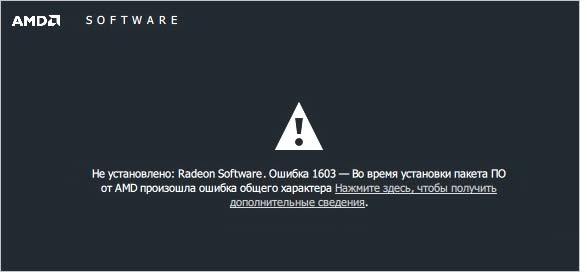
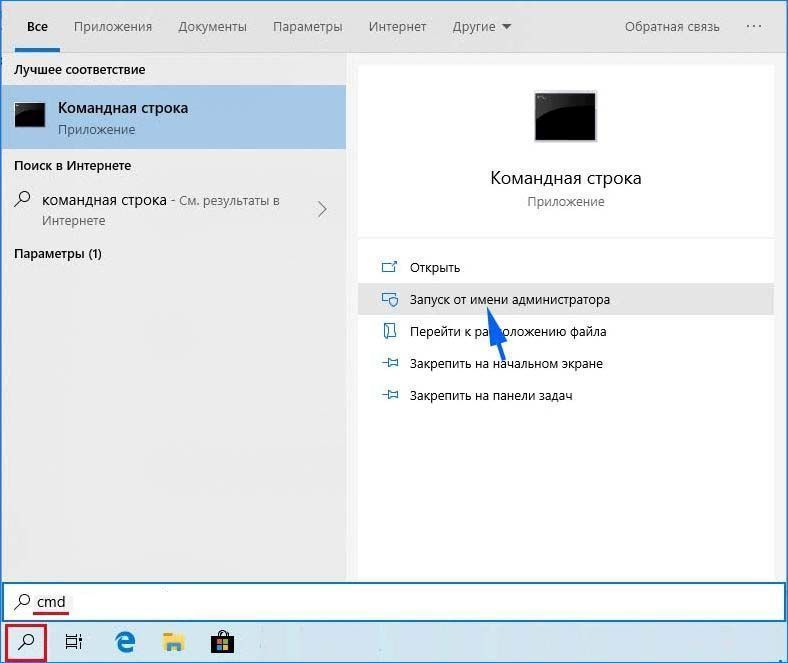

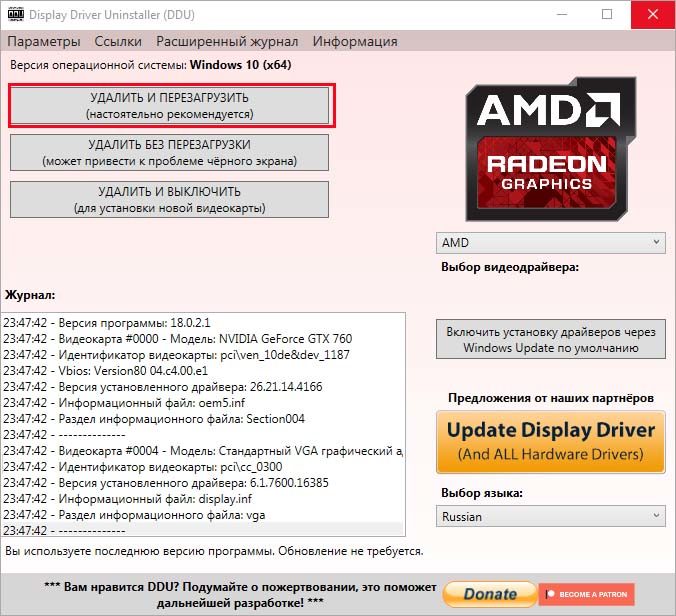
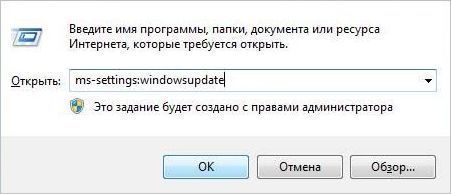
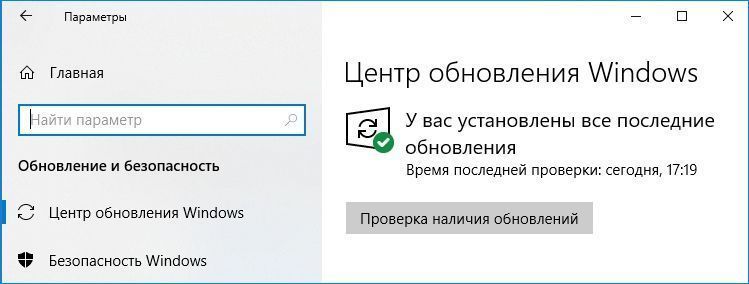

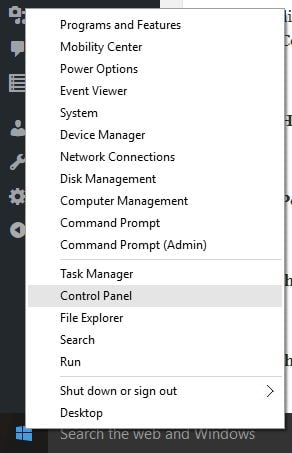
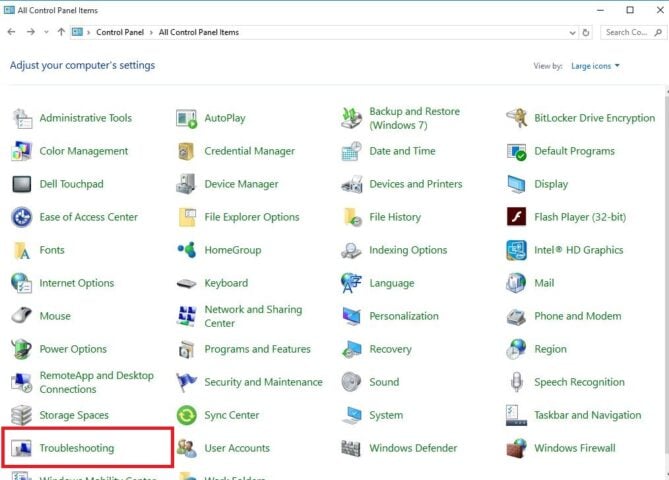
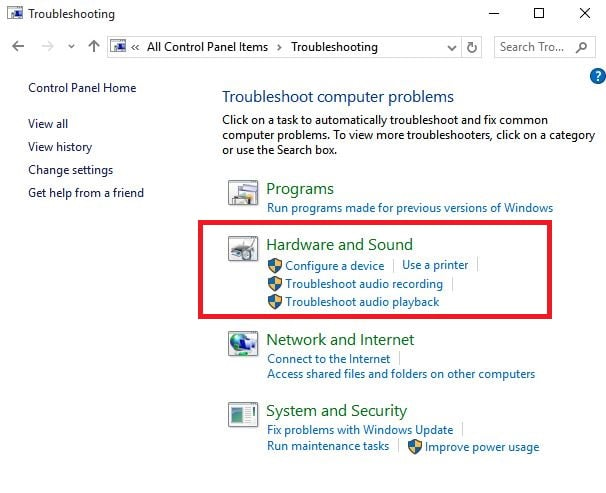

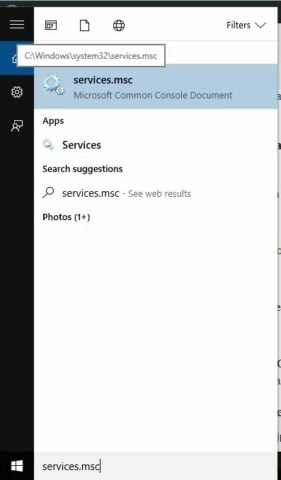
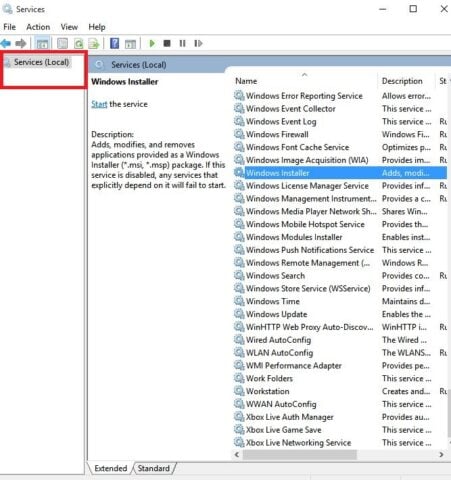
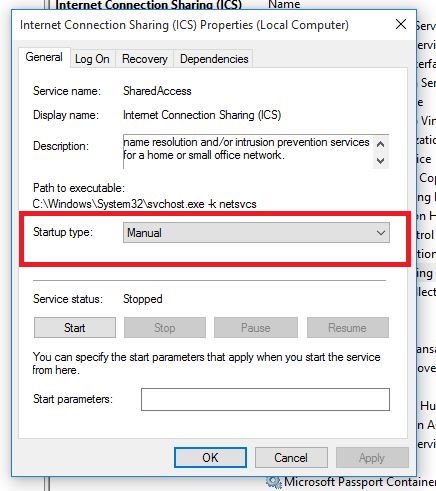
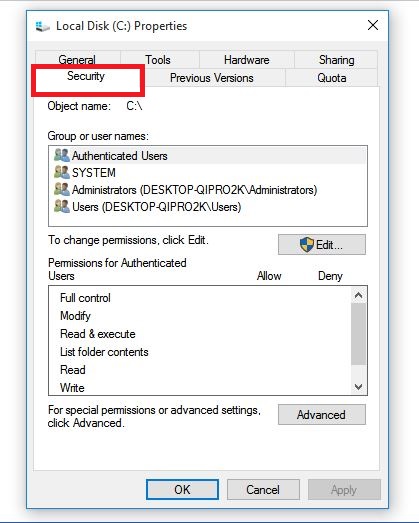

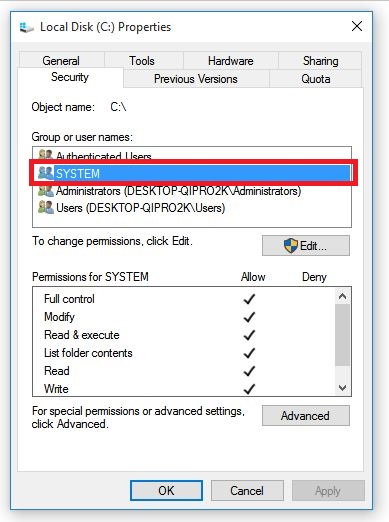
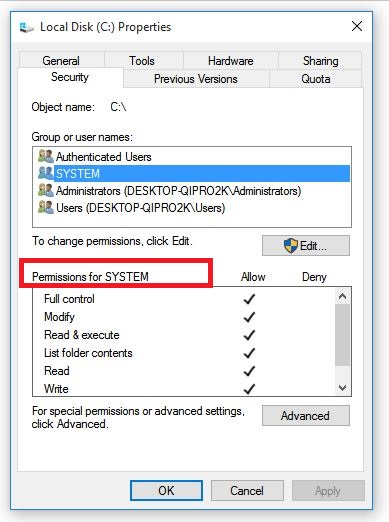
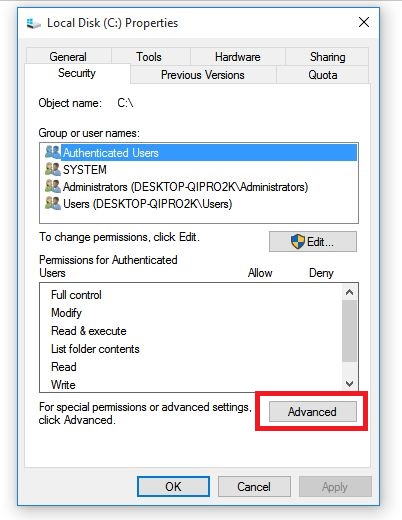
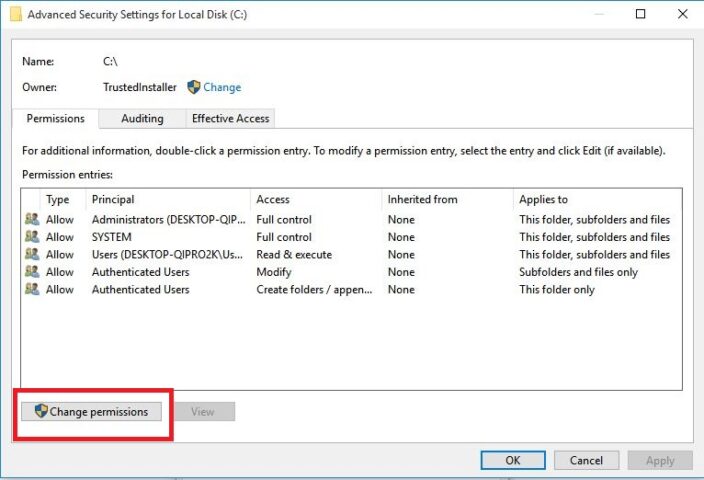
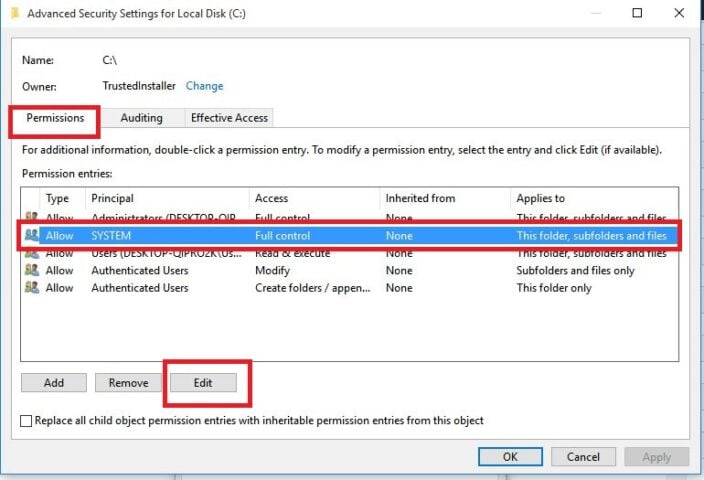
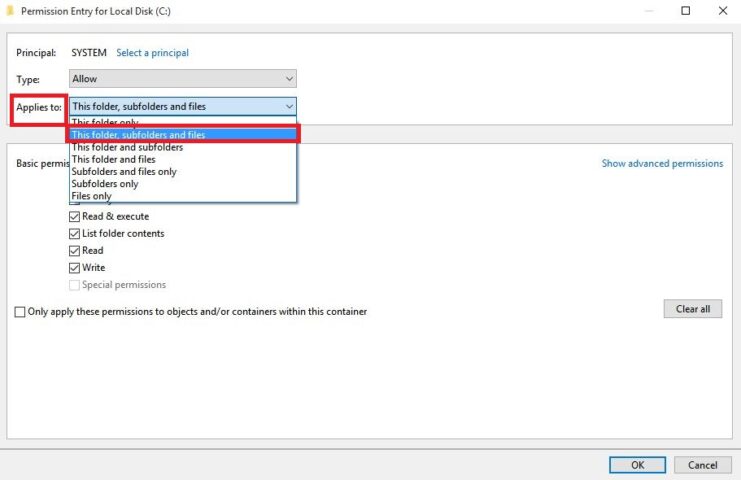
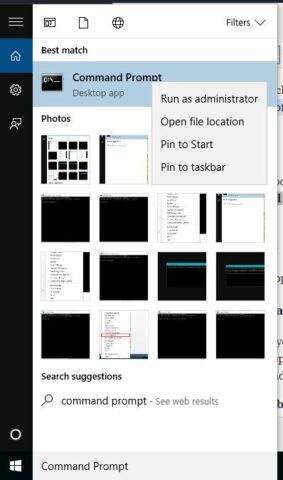
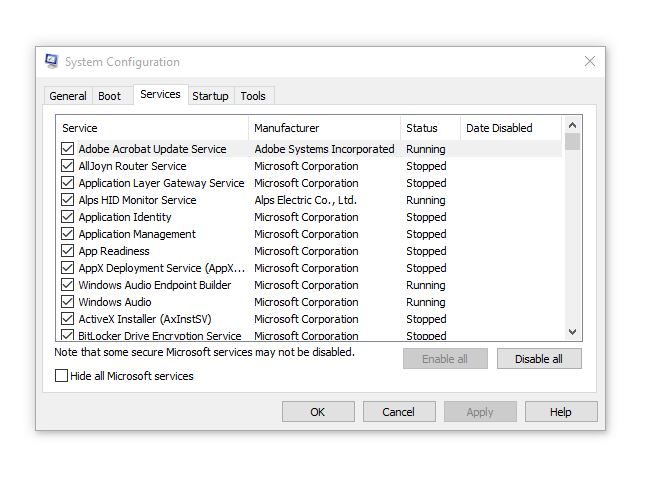
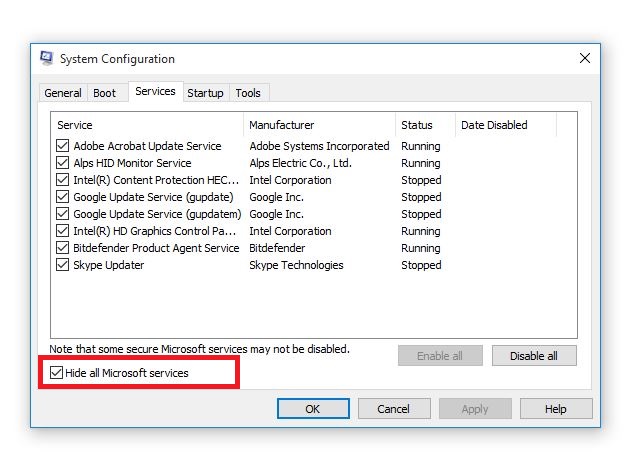
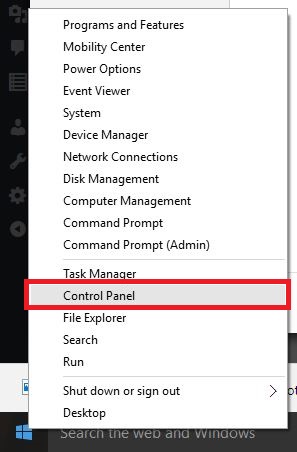
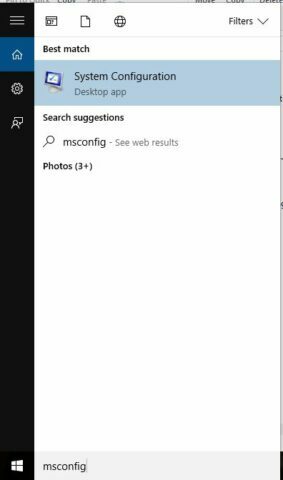
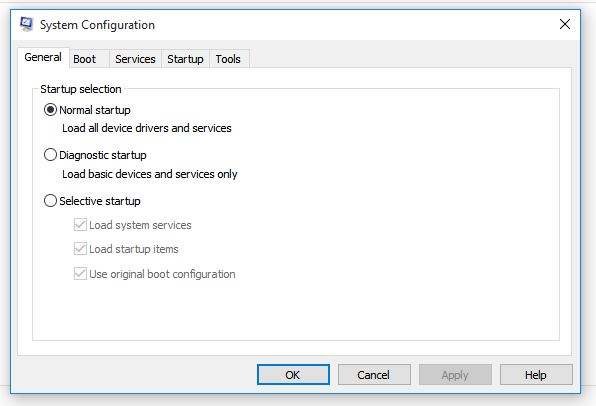
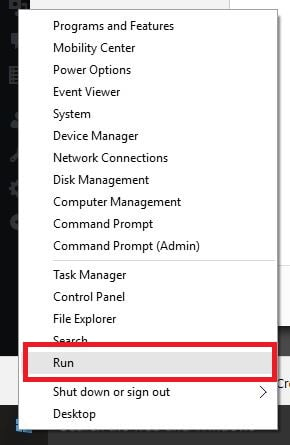
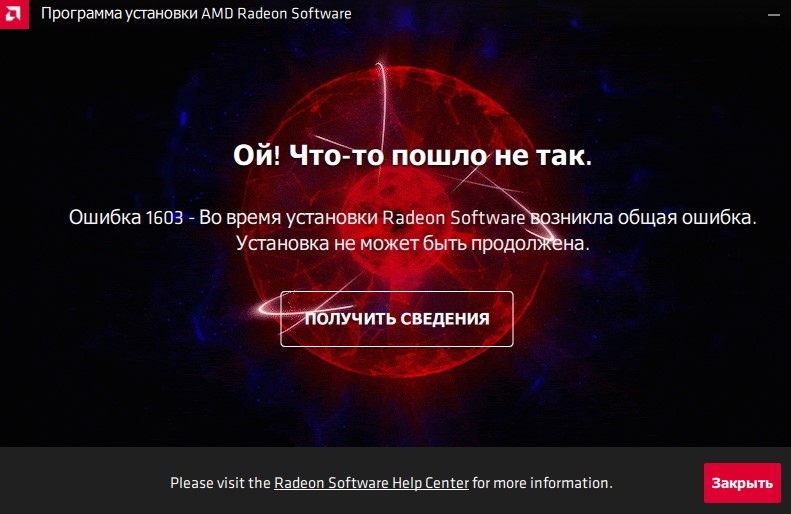





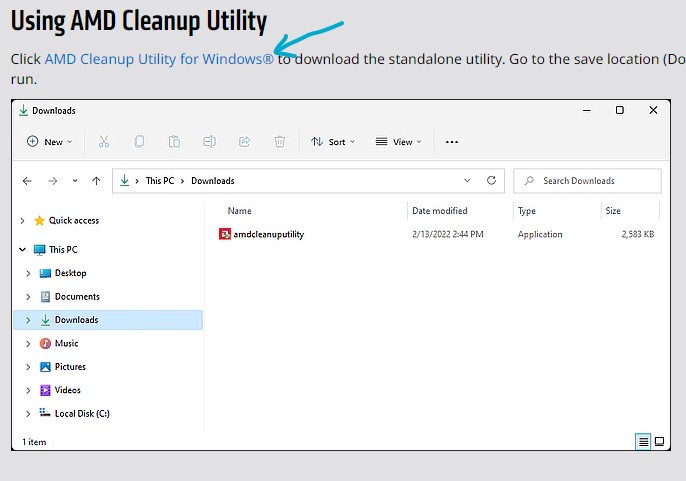

 или любой другой диск, на котором установлена Windows.
или любой другой диск, на котором установлена Windows.

